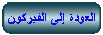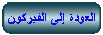ثانيا : استخدام البريد الالكترونى بموقع Hotmail
بنفس الطريقة الدخول الى موقع Yahoo سيتم الدخول الى موقع Hotmail ولكن بعد أن يتم كتابة عنوان الموقع (www.hotmail.com) فى سطر العنوان كما فى شكل (11)
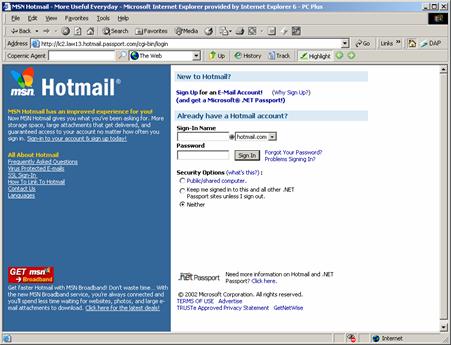
شكل رقم (11)
فان كان قد سبق عمل حساب بالموقع الخاص بك فيجب إدخال اسم المستخدم وكلمة السر بالمربع المخصص لذلك ثم الضغط على زر أمر تسجيل دخول Sign In كما فى شكل (11).
- وان لم يكن قد سبق عمل حساب فيجب عمل الحساب اولا وذلك بالضغط على تسجيل مستخدم جديد Sign Up وسوف تظهر الشاشة كما فى شكل (12).
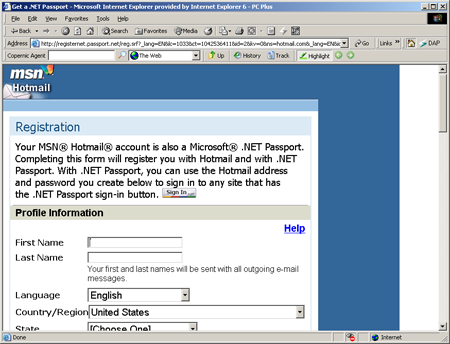
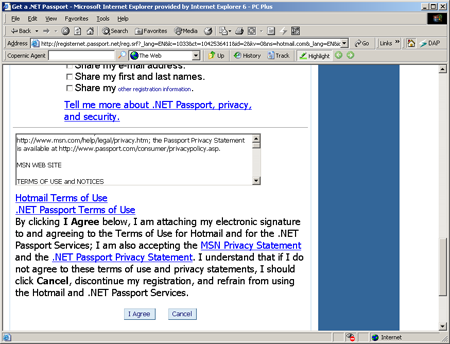
شكل رقم (12)
- وبعد الانتهاء من إدخال البيانات نضغط على زر أمر موافق I Agree لتظهر الشاشة كما فى شكل (13) وهذه الشاشة لتوضيح اكتمال التسجيل.
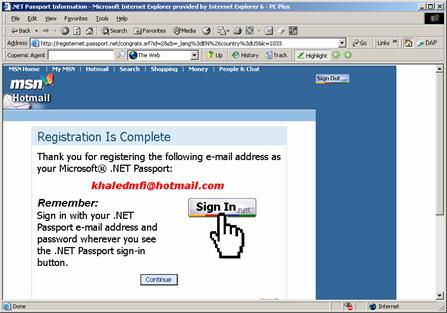
شكل رقم (13)
- ثم نضغط على زر أمر استمرار Continue لتظهر الشاشة كما فى شكل (14) وهذه الشاشة تحتوى على تسجيلات مجانية لبعض المواقع .

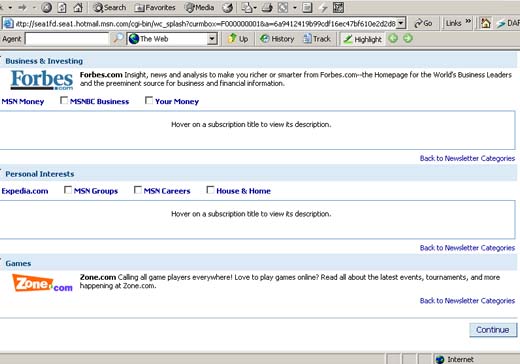
شكل رقم (14)
- ثم نضغط على زر أمر استمرار Continue لتظهر الشاشة كما فى شكل (15) وهذه الشاشة هى الشاشة الرئيسية للبريد الجديد وتحتوى على إمكانية الدخول الى البريد الوارد Inbox وكذا إمكانية إرسال بريد جديد Compose .
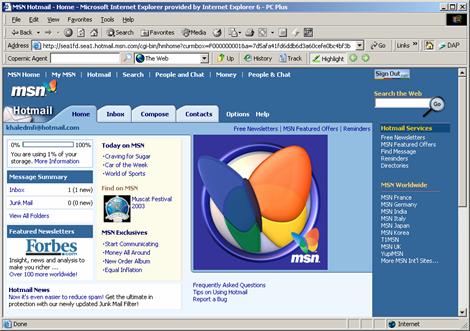
شكل رقم (15)
يمكن الدخول من هذه الشاشة الى :
- إما لقراءة البريد القادم الى المشترك وذلك بالضغط على البريد الوارد Inbox لتفتح شاشة قائمة البريد القادم كما فى شكل (16).
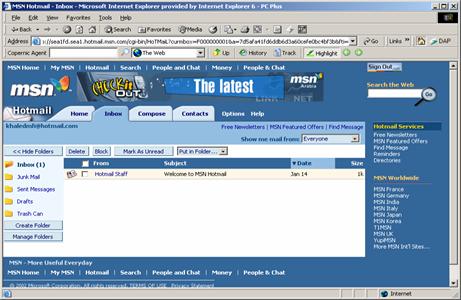
شكل رقم (16)
- ويمكن كتابة البريد الجديد لإرساله وذلك بالضغط على رسالة جديدة Compose لتفتح شاشة لكتابة عنوان المرسل إليه وعنوان البريد وموضوع البريد كما فى شكل (17).
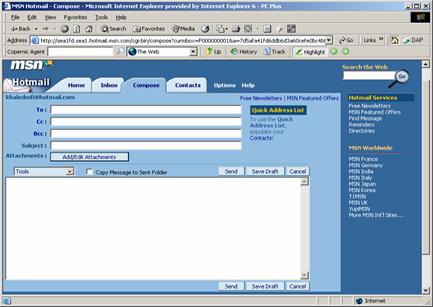
شكل رقم (17)
ويمكن من هذه الشاشة تحديد الملف الذى تريد إرساله مع البريد بالضغط على زر أمر إضافة/تعديل ملف ملحق Add/Edit Attachments لتعطى الشاشة بالشكل (18) وهنا يجب تحديد الملف أولا بالضغط على تصفح Browse ثم إضافته الى قائمة الملف الملحق Attachments ثم إضافة الملفات التى تم تحديدها بالضغط على Ok كما فى شكل (19).
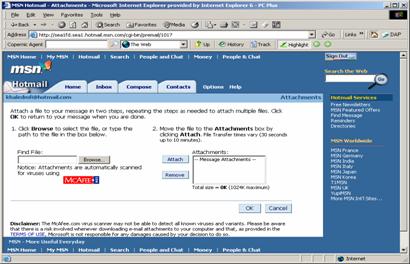
شكل رقم (18)
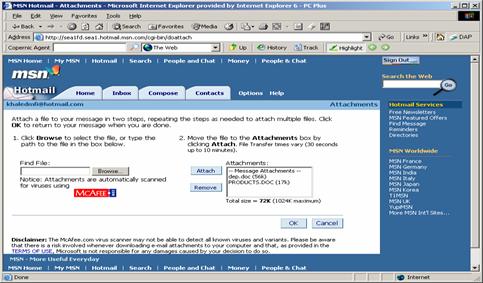
شكل رقم (19)
وبعد الضغط على زر امر Ok تظهر الشاشة كما فى شكل (20).
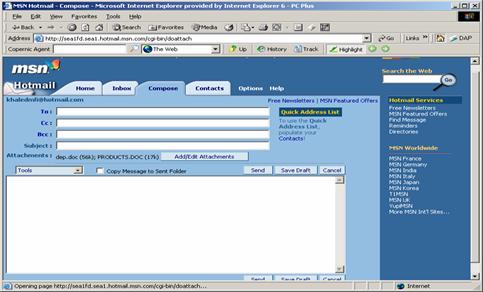
شكل رقم (20)
وبعد الانتهاء من كتابة عنوان المرسل إليه وعنوان البريد وموضوع البريد وتحديد الملفات المراد يجب الضغط على زر أمر إرسال Send.